
標準のホームメニュー
■選択可能な起動メニュー
カラーポケット以降、メニューシステムが大きく変わりダイレクトに機能を呼び出すタッチキーが廃止され、画面上のメニューを選択する方式に変更されました。

標準のホームメニュー
使い始めの初心者にとってはわかりやすいメニュー体系と言えるのですが、アドレス帳やスケジュールを重視するPIM派ユーザーからすると機能切り替えに余分な操作を余儀なくされるため嫌う傾向があります。
また、現状ではホームメニューの順番並べ替えという機能が無いため自分好みのメニューを作ることができません。
代わりに起動画面設定を変更する機能があるので、ホームメニューが気に入らなければオリジナルメニュー画面や電源を切る前に表示していた画面を起動画面とすることができます。

起動画面設定
オリジナルメニュー:基本機能
■各メニュー解説
 |
ホームメニュー | アイクルーズの商品性格を表すメニュー並び。 |
 |
オリジナル:基本機能 | アイクルーズに搭載されている機能が一通り登録されています。 |
 |
オリジナル:クイックパス | クイックパスをダウンロードするとここに登録されます。 |
 |
オリジナル:MOREソフト | 標準組み込みのものとダウンロードしたMOREソフトが登録されます。 |
 |
オリジナル:オリジナル1/2 | 基本機能、クイックパス、MOREソフトなどからアイコンをコピーして自分だけのメニューを作ることができます。 |
■オリジナルメニューのタブ位置切り替え
マニュアルに記述されていませんが、移動したいメニューのタブにタッチしてから「機能」にタッチし、スクロールボタンの左右を押すとそのタブが移動します。
繰り返し移動すれば先頭や最後尾など自由に移動できます。
■一応これもメニューね
将来的に別項で解説予定の「操作メニュー」です。
従来のものよりは分かり易くてGOODでは?
ただし、このメニューじゃないメニューが出る画面もあり、ユーザーは時にムッとするでしょう(^^)/
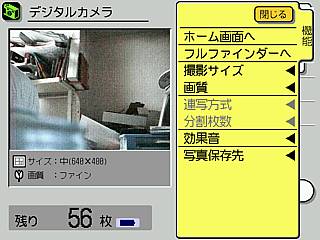 |
タブメニュー 従来のメニューパレット(アイコン付き)、文字メニューに代わり標準的にはこのようなタブ付きメニューに代わります。 慣れないとわかりにくい部分がありますが、見通しは良くなっていると思うので使い勝手は向上するかな? |